Topp 7 måter å fikse Google-bilder som ikke lastes opp fra datamaskinen
Miscellanea / / April 05, 2023
Det er nok å si at Google Photos er mer en medielagringstjeneste enn en galleriapp. Google Foto er tilgjengelig på Android, iOS og web. Hvis du har bilder og videoer lagret på en datamaskin, bruk Google Fotos nettversjon for å laste dem opp. Noen ganger laster ikke Google Foto opp media fra en datamaskin. Her er de beste måtene å fikse problemet på.

Takket være Googles avanserte bildesøk, ansiktsgjenkjenning, redigeringsverktøy som Magic Eraser og sømløs deling, har Google Photos blitt det foretrukne verktøyet blant forbrukere. Google Photos magi fungerer bare når du laster opp bildene og videoene dine til plattformen.
1. Sjekk nettverkstilkobling
Først må du sjekke nettverkstilkoblingen på datamaskinen. Hvis du har problemer med Wi-Fi, vil ikke opplastingen av Google Foto starte opplastingsprosessen.
Du må koble Mac- eller Windows-skrivebordet til et høyhastighets Wi-Fi-nettverk før du laster opp. Du kan kjøre internetthastighetstester på datamaskinen din for å få et estimat av nettverkets pålitelighet og konsistens i hastigheter.
2. Sjekk Google Disk-lagring
Google tilbyr ikke lenger ubegrenset lagringsplass for opplastinger av høy kvalitet. Hvert bilde og hver video teller mot 15 GB harddiskplass. Hvis du har utilstrekkelig Disk-lagring, vil Google Foto-opplasting ikke fungere på datamaskinen din.
Trinn 1: Åpne Google Disk-appen på datamaskinen. Logg på med Google-kontoopplysningene dine. Hvis du ikke har det, last ned og installer det fra denne lenken.
Last ned Google Disk for skrivebord
Steg 2: Sjekk Disk-lagring fra sidefeltet.
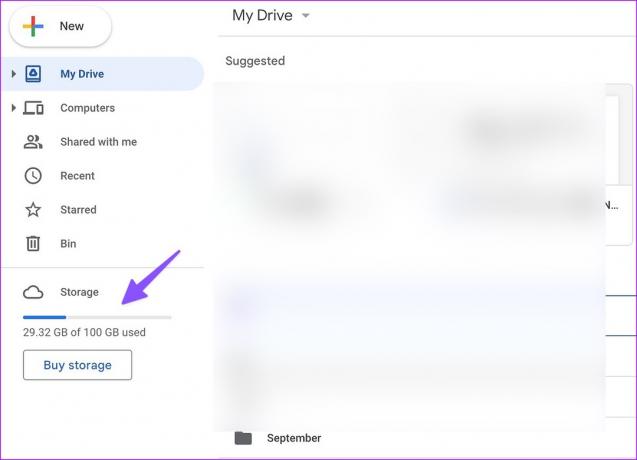
Trinn 3: Hvis du har mindre plass i Disk-kontoen din, velger du den for å se den detaljerte oversikten.
Trinn 4: Du kan slette store filer fra følgende meny og fjerne dem for å frigjøre plass.

Du kan også abonnere på en av Google One-planer for å øke Disk-lagringen. Prisen starter på $1,99 per måned for 100 GB plass. Den låser også opp avanserte bilderedigeringsverktøy, prioritert støtte og mer.
Etter at du har nok Disk-lagring, last opp de dyrebare minnene dine til Google Foto uten problemer.
3. Tøm nettleserbufferen og prøv igjen
Korrupt nettleserbuffer kan også føre til problemer som at Google Foto ikke lastes opp fra en datamaskin. Du kan tømme Google Photos-bufferen ved å bruke trinnene nedenfor.
Merk: Vi vil snakke om Google Chrome som et eksempel.
Trinn 1: Besøk Google Foto på nettet og logg på med Google-kontoopplysningene dine.
Besøk Google Fotos nettsted
Steg 2: Klikk på låseikonet i adressefeltet og velg Nettstedinnstillinger.
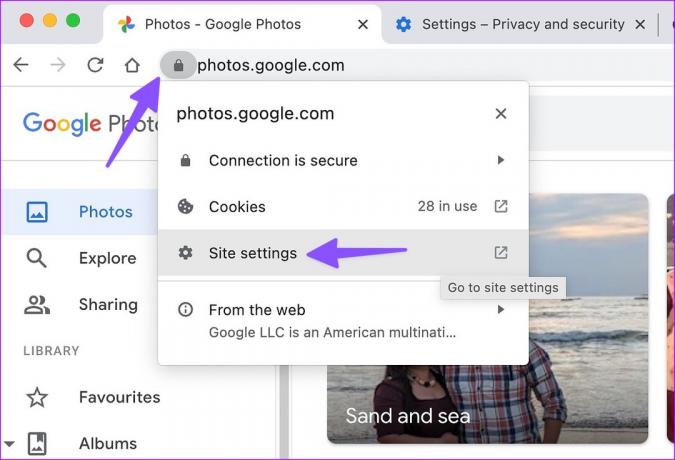
Trinn 3: Velg "Slett data" fra følgende meny.

Hvis trikset ikke fungerer, tøm nettleserens buffer og prøv igjen. Her er hva du må gjøre.
Trinn 1: Start Google Chrome og klikk på menyen med tre vertikale prikker øverst til høyre.
Steg 2: Utvid «Flere verktøy» og velg «Slett nettleserdata».
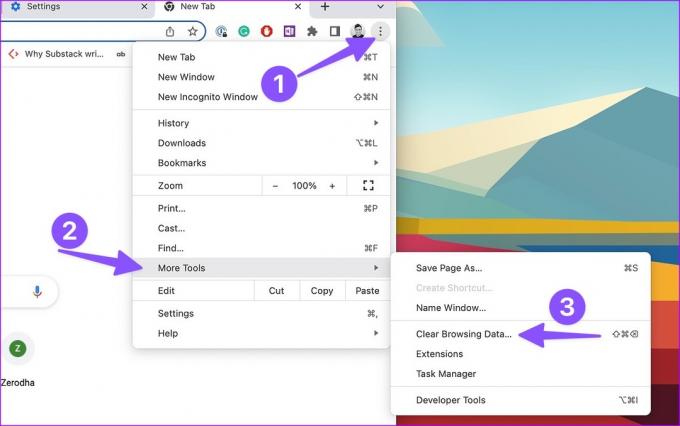
Trinn 3: Gå til "Avansert"-fanen og velg Slett data.
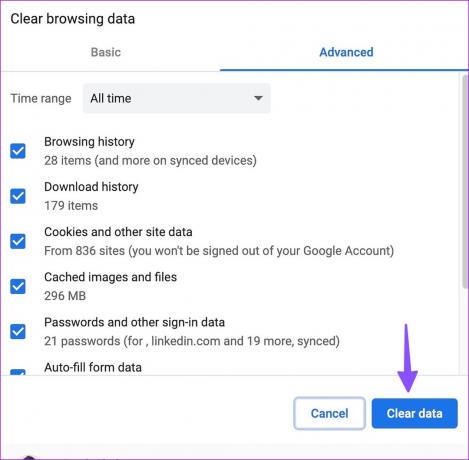
4. Deaktiver bakgrunnsstrømming
Google Photos krever høy internettbåndbredde når du prøver å laste opp 4K-videoer eller RAW-bildefiler. Hvis du laster ned store spill eller streamer det siste TV-programmet fra Netflix i bakgrunnen, kan det hemme opplastingsprosessen for Google Foto.
Du må lukke slike faner og apper som kjører i bakgrunnen og starte opplastingsprosessen for Google Foto på nytt.
5. Last opp til Google Drive Desktop App
Google Photos-nettet er ikke den eneste måten å laste opp bilder og videoer fra PC-en din. Du kan bruke Google Drive skrivebordsapp for å laste opp mediefiler også. La oss ta Google Disk for Mac som et eksempel.
Trinn 1: Last ned Google Drive for Mac fra det offisielle nettstedet.
Last ned Google Disk for skrivebord
Steg 2: Sett opp Google Disk og klikk på det samme i menylinjen.
Trinn 3: Klikk på Google Disk-ikonet øverst til høyre på menylinjen, velg Innstillinger-ikonene og velg Innstillinger fra hurtigmenyen.
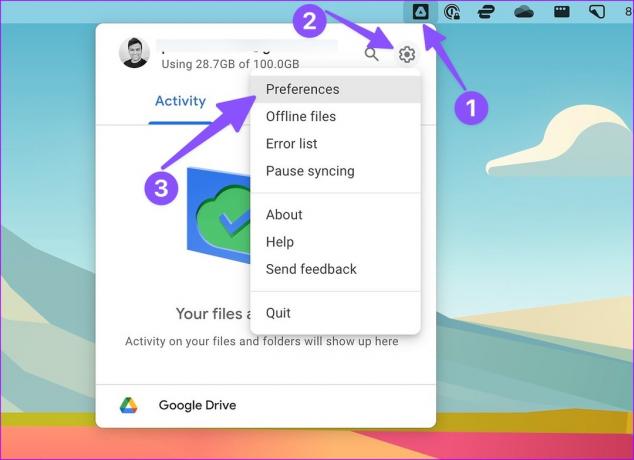
Trinn 4: Velg Innstillinger-giret øverst.
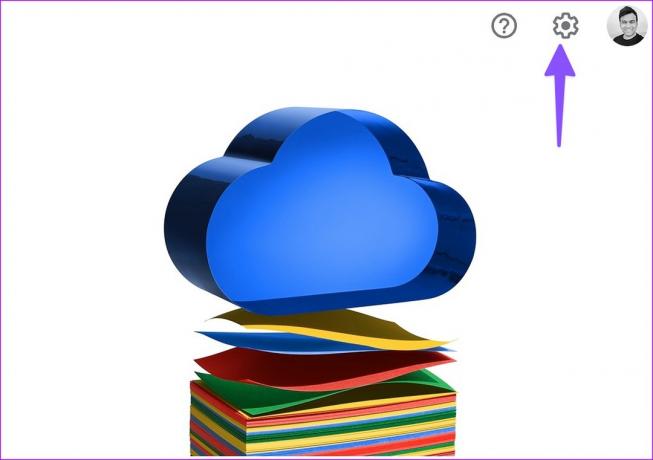
Trinn 5: Sjekk kvaliteten på opplastingsstørrelsen. Du kan velge Lagringssparing eller Originalkvalitet.
Trinn 6: Aktiver haken ved siden av «Last opp bilde og videoer til Google Foto».

Trinn 7: Åpne Finder på Mac og kopier eller flytt lokale filer til et relevant sted i Google Disk.

6. Deaktiver tredjepartsutvidelser
Utdaterte utvidelser i nettleseren din kan føre til at Google Foto ikke lastes opp fra en datamaskin.
Trinn 1: Hvis du bruker Google Chrome, klikker du på de tre vertikale prikkene øverst til høyre for å åpne innstillingene, velger "Flere verktøy" fra kontekstmenyen og velger Utvidelser fra undermenyen.

Steg 2: Deaktiver unødvendige utvidelser eller vurder å fjerne dem.
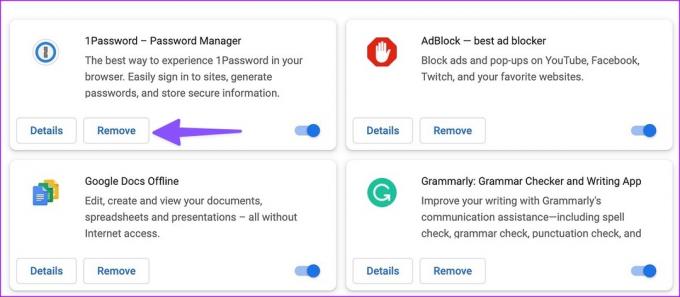
7. Prøv en annen nettleser
Hvis en spesifikk nettleser gir deg en tøff tid med opplastingsprosessen for Google Foto, kan du flytte til en annen nettleser som Microsoft Edge, Opera eller Firefox.
Lås opp Google Fotos fulle potensial
Du kan alltid flytte bildene dine fra en datamaskin til en telefon og laste dem opp til Google Foto. Men det er ikke en produktiv løsning. Hvilket triks fungerte for deg for å løse at Google Foto ikke ble lastet opp fra en datamaskin? Del dine funn i kommentarene nedenfor.
Sist oppdatert 20. februar 2023
Artikkelen ovenfor kan inneholde tilknyttede lenker som hjelper til med å støtte Guiding Tech. Det påvirker imidlertid ikke vår redaksjonelle integritet. Innholdet forblir objektivt og autentisk.
Skrevet av
Parth Shah
Parth jobbet tidligere hos EOTO.tech og dekket teknologinyheter. Han er for tiden frilanser hos Guiding Tech og skriver om appsammenligning, veiledninger, programvaretips og triks og dykker dypt inn i iOS-, Android-, macOS- og Windows-plattformer.



